Índice
![]() Sobre o Autor
Sobre o Autor
![]() Postagens Relacionadas
Postagens Relacionadas
Aprimorado por IA

- Corrigir vídeos quebrados, impossíveis de reproduzir, sem som, etc.
- Reparar imagens corrompidas e melhorar a qualidade com algoritmos avançados de IA.
- Corrigir arquivos PDF, Word, Excel e PowerPoint.
100% Seguro
- Correção 1. Reparar erro de planilha corrompida do Excel com a ferramenta de reparo de documentos
- Correção 2. Use o recurso Abrir e reparar para corrigir a planilha corrompida
- Correção 3. Altere as configurações de cálculo para corrigir a corrupção das planilhas do Excel
- Correção 4. Experimente o recurso AutoRecover para resolver planilhas corrompidas do Excel
As planilhas do Excel contêm inúmeros projetos pessoais e empresariais. Elas consistem em dados essenciais, formatação difícil, fórmulas intrincadas e as tornam ferramentas preciosas. Mas, idênticas aos arquivos e pastas de qualquer PC, as planilhas do Excel são vulneráveis à corrupção. Ao encontrar um arquivo do Excel danificado, o pânico pode surgir às vezes, mas não se preocupe! Inúmeros métodos estão disponíveis para consertar o arquivo e restaurar seus dados valiosos.
Sua Planilha do Excel Está Corrompida ? Este artigo abrangente demonstrará as melhores correções para reparar uma planilha do Excel danificada com as etapas necessárias. Vamos começar!
Correção 1. Reparar erro de planilha corrompida do Excel com a ferramenta de reparo de documentos
Se o seu arquivo Excel estiver gravemente corrompido e não puder ser aberto, instalar uma ferramenta profissional de reparo de documentos é a primeira correção que você deve tentar. O EaseUS Fixo Document Repair é o melhor software de reparo de documentos amigável ao usuário que pode reparar vários arquivos do Word, Excel, PowerPoint, PDF e outros, seguindo alguns passos sem complicações.
Sendo o software de reparo de documentos mais cativante e poderoso, que pode efetivamente reparar arquivos danificados do MS Office , incluindo Word e Excel, os recursos significativos desta ferramenta são mostrados abaixo:
- 🙆♀️Resolva problemas comuns do Excel, incluindo travamentos/falhas do Excel, problemas de não abertura, hiperlinks do Excel que não funcionam, etc.
- 👐 Repare arquivos danificados do Excel , Word e PowerPoint.
- 🦹♀️Ele auxilia na reparação de arquivos que não abrem com erros, arquivos ilegíveis e arquivos com visualização de grupo prejudicada.
Siga os passos aqui para corrigir suas planilhas corrompidas do Excel com esta ferramenta de reparo do Excel :
Etapa 1. Baixe e inicie o Fixo no seu PC ou laptop. Escolha "Reparo de Arquivo" para reparar documentos corrompidos do Office, incluindo Word, Excel, PDF e outros. Clique em "Adicionar Arquivos" para selecionar documentos corrompidos.

Etapa 2. Para reparar vários arquivos de uma vez, clique no botão "Reparar tudo". Se quiser reparar um único documento, mova o ponteiro para o arquivo de destino e escolha "Reparar". Você também pode visualizar os documentos clicando no ícone de olho.

Etapa 3. Clique em "Salvar" para salvar um documento selecionado. Selecione "Salvar tudo" para salvar todos os arquivos reparados. Escolha "Exibir reparados" para localizar a pasta reparada.

Baixe este software profissional de reparo de documentos agora! Você achou esta ferramenta mais fácil de usar? Espalhe as notícias sobre a ferramenta com seus amigos nas redes sociais!
Correção 2. Use o recurso Abrir e reparar para corrigir a planilha corrompida
O Excel fornece uma ferramenta de reparo interna de primeira linha, "Abrir e Reparar", projetada para corrigir erros comuns de corrupção. Você pode considerá-la sua primeira linha de proteção ao restaurar seus dados valiosos. As etapas para usar esse recurso útil para corrigir a planilha corrompida do Excel são as seguintes:
Etapa 1. Inicie o software MS Excel no seu PC.
Etapa 2. Clique na aba "Arquivo" e opte por "Abrir".
Etapa 3. Vá até o local do arquivo corrompido do Excel na janela do Explorador de Arquivos.
Etapa 4. Clique na seta suspensa ao lado do botão "Abrir", que abrirá um menu, "Abrir e reparar".
Etapa 5. O Excel oferece duas opções de reparo, que são personalizadas para situações distintas:
- 🟡Reparar - Isso tenta restaurar o máximo de dados e formatação do arquivo danificado possível. É a melhor preferência para todo tipo de situação.
- 🔴Extrair dados - Se um arquivo não puder ser reparado, você pode tentar "Extrair Dados". Esta opção prioriza a recuperação de fórmulas e valores principais dos arquivos, mesmo que a formatação seja perdida. Pode ser benéfico se os dados em si forem a crise principal.
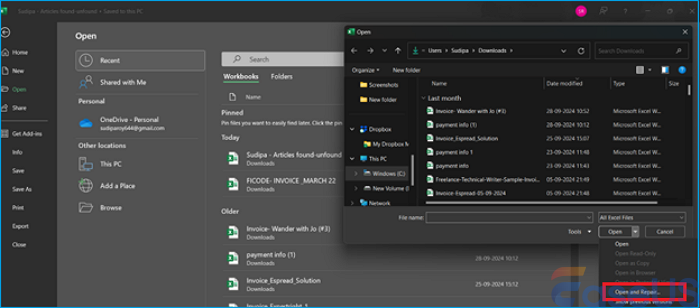
O procedimento de reparo gera uma cópia de arquivo nova e reparada, deixando o arquivo danificado autêntico intacto. Este método também é viável se você quiser reparar arquivos corrompidos do Word .
Correção 3. Altere as configurações de cálculo para corrigir a corrupção das planilhas do Excel
Quando você não consegue acessar uma pasta de trabalho do Excel danificada porque ela não está aberta, você pode considerar iniciá-la com os cálculos automáticos desabilitados. Abaixo estão as etapas para alterar as configurações de cálculo no Excel para acessar seu arquivo potencialmente:
Etapa 1. Abra uma nova planilha no Excel, clique em "Arquivo" no canto superior esquerdo e opte por "Opções".
Etapa 2. Clique na aba "Fórmulas" na caixa de diálogo "Opções". Abaixo de "Cálculo da pasta de trabalho", opte por "Manual" para desativar o processamento automático.
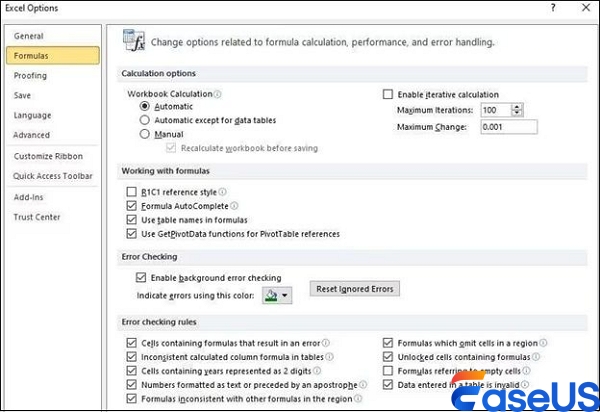
Etapa 3. Clique em "OK" para confirmar as modificações e feche a caixa de diálogo. Por fim, navegue até "Arquivo" > "Abrir" e tente iniciá-lo após encontrar sua planilha danificada.
🔴NB: Ao tentar as correções, você precisa se lembrar de alterar as configurações de cálculo. Agora, opte por "Automático" em vez de "Manual" em "Opções de cálculo". Esta etapa garante que o Excel continuará computando funções e fórmulas automaticamente em outros documentos.
Correção 4. Experimente o recurso AutoRecover para resolver planilhas corrompidas do Excel
Assim como outros itens do MS Office, o Excel salva automaticamente a versão de um arquivo gravado por meio do recurso AutoRecover. Ele ajuda a salvar uma planilha do Excel em um local temporário após um intervalo de tempo específico. Portanto, você pode restaurar um arquivo corrompido do Excel restaurando sua versão completa ou parcial por meio do recurso AutoRecover. Siga as etapas abaixo para tentar o recurso AutoRecover para resolver planilhas corrompidas do Excel:
Etapa 1. Abra uma pasta de trabalho em branco no Excel, vá em "Arquivo" e clique em "Opções".
Etapa 2. Clique em "Salvar" na nova janela e copie o "Local do arquivo de Recuperação Automática".
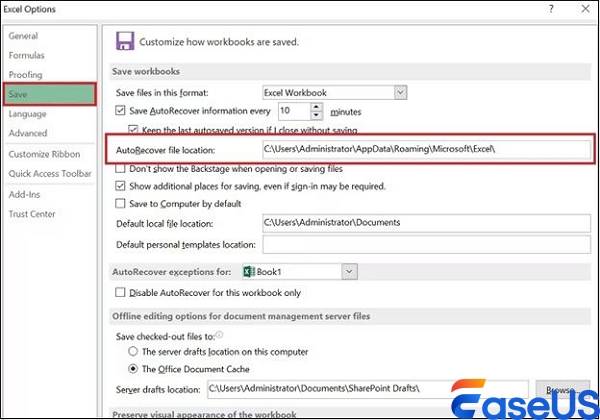
Etapa 3. Depois de abrir uma janela do Explorador de Arquivos, cole o local do arquivo "AutoRecover" copiado e pressione "Enter".
Etapa 4. Basta selecionar o arquivo que deseja restaurar na lista de arquivos do Excel salvos dinamicamente.
Perguntas frequentes sobre planilhas do Excel corrompidas
Leia as perguntas frequentes abaixo para compreender melhor o tópico:
1. Como consertar uma planilha do Excel corrompida?
Para reparar um arquivo Excel danificado, você pode tentar as etapas abaixo:
- Clique em "Arquivo" > "Abrir".
- Selecione o local e a pasta da pasta de trabalho danificada.
- Opte pela pasta de trabalho corrompida na caixa de diálogo aberta.
- Clique na seta ao lado do botão "Abrir" e clique em "Abrir e Reparar".
- Selecione "Reparar" para restaurar o máximo de dados da planilha.
Caso o reparo não seja bem-sucedido, você pode considerar clicar em "Extrair Dados" para extrair os valores e fórmulas da planilha. Por outro lado, você pode tentar instalar um software premium de reparo de documentos, que é o EaseUS Fixo Document Repair.
2. Por que as planilhas do Excel são corrompidas?
Quedas de energia, fechamento imprevisto de arquivos não salvos ou falhas no sistema são alguns dos principais motivos que fazem com que planilhas do Excel sejam corrompidas.
3. Como verificar se um arquivo do Excel está corrompido?
Você pode verificar os alertas do AutoRecover para verificar se um arquivo do Excel está corrompido. Se o AutoRecover estiver ativado, ele pode alertá-lo se não conseguir salvar um arquivo legítimo, o que pode ser devido à corrupção ou a um erro de gravação de disco.
Conclusão
O erro de planilha do Excel corrompida é realmente uma experiência estressante para os usuários. Ao aderir às etapas mencionadas acima, você pode corrigir com eficiência arquivos do Excel danificados. Um dos métodos mais fáceis para corrigir a corrupção da planilha do Excel é usar o software EaseUS Fixo Document Repair. Baixe este software profissional de reparo de documentos agora mesmo!
Esta Página Foi Útil?